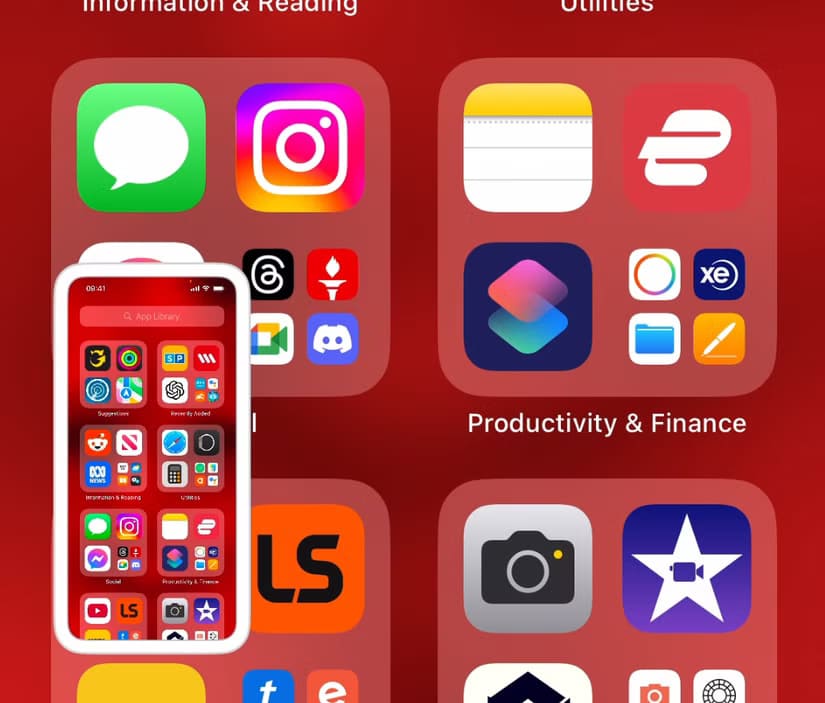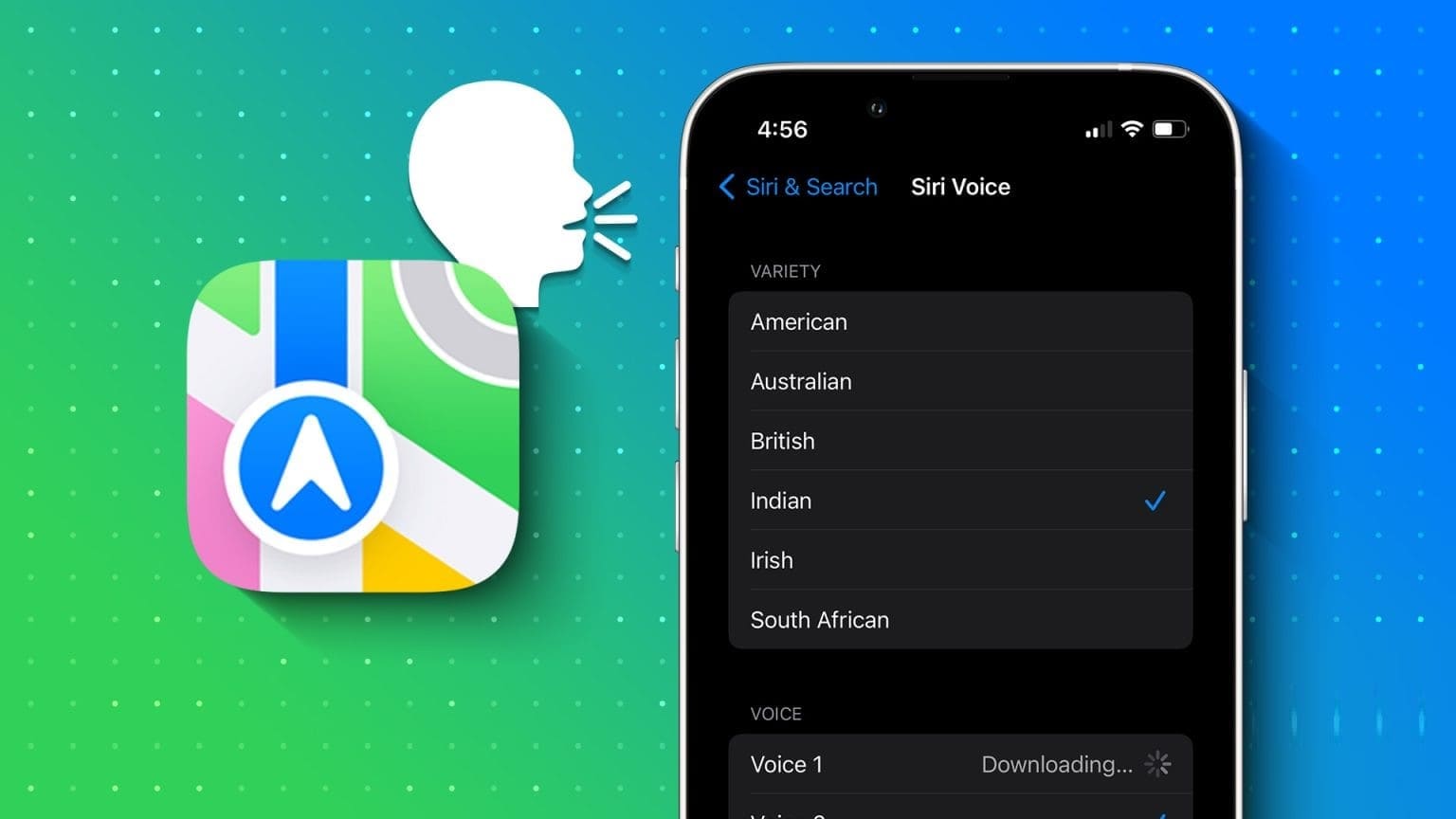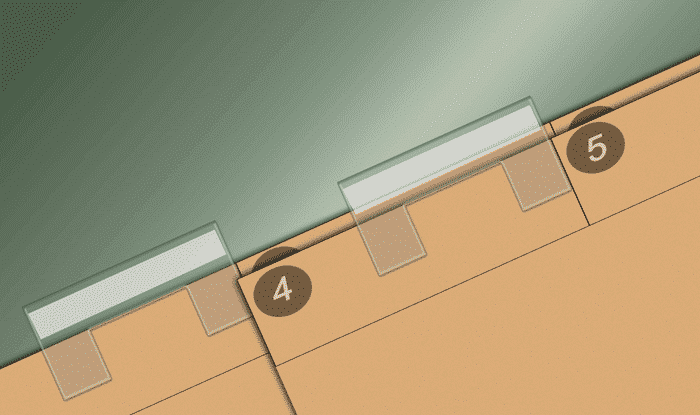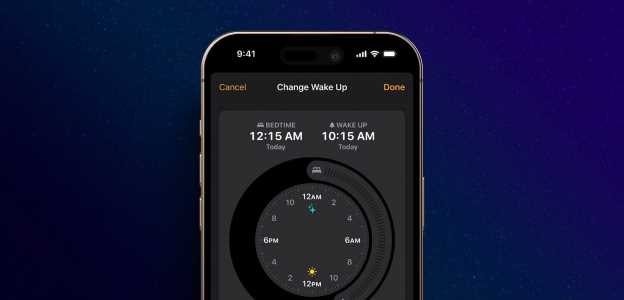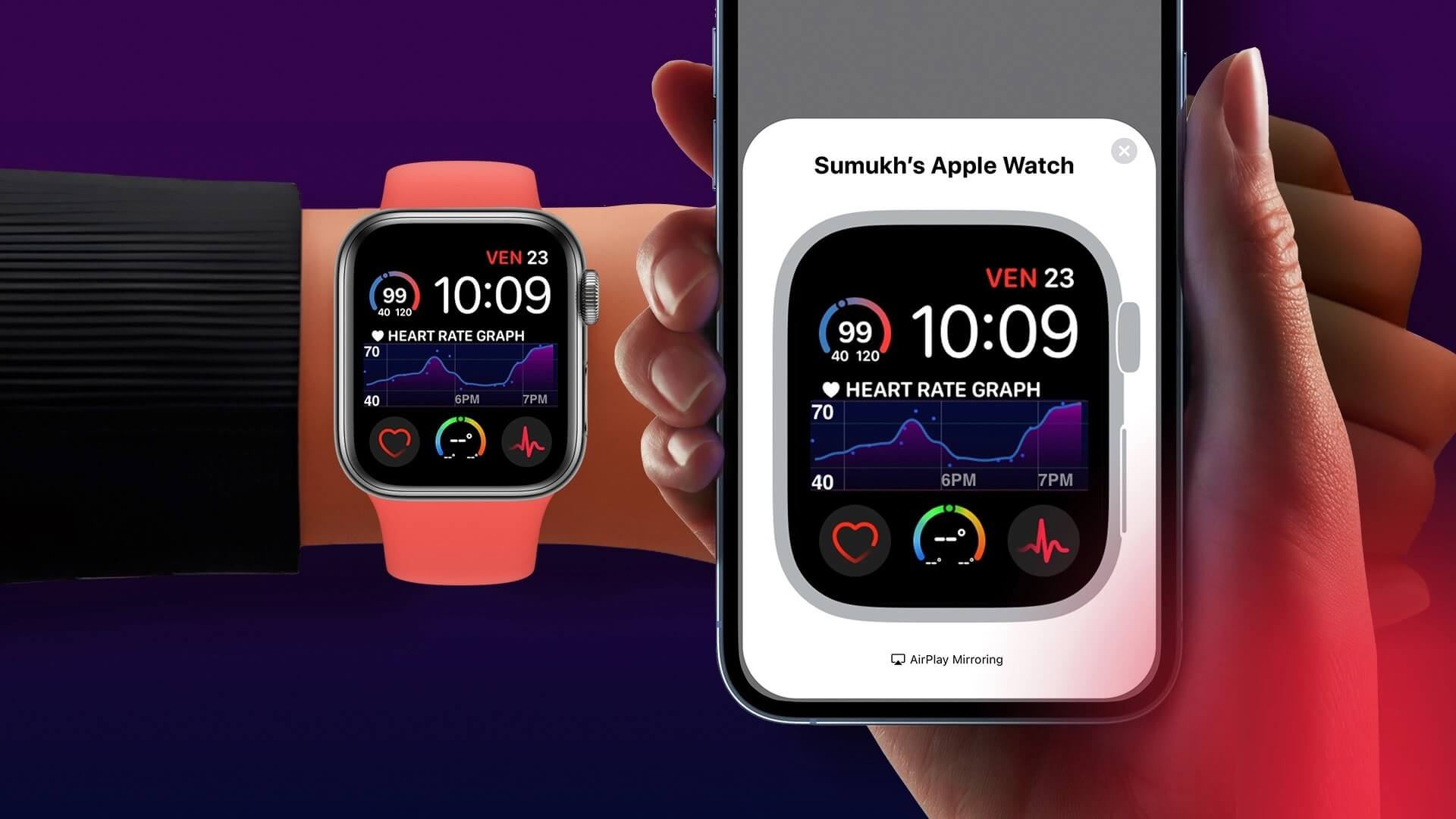WhatsApp lagrer ikke chat-sikkerhetskopier på deres servere. WhatsApp bruker iCloud på iPhone og Google Drive på Android for å lagre en sikkerhetskopi av chattedataene dine. Hele sikkerhetskopieringsprosessen kan ta lang tid og noen ganger mislykkes. Slik fikser du WhatsApp iCloud-sikkerhetskopi som ikke fungerer.
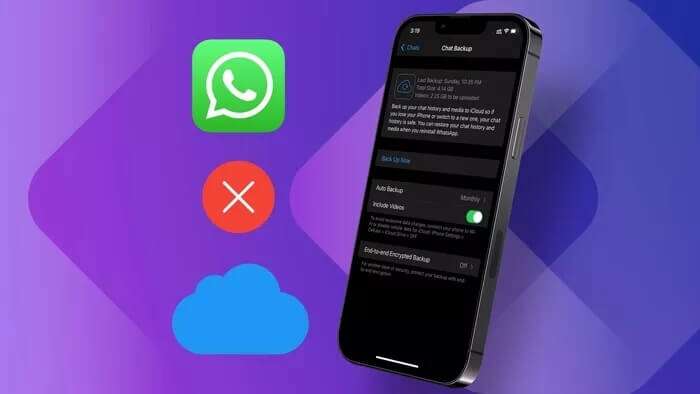
Hvis WhatsApp ikke sikkerhetskopierer til iCloud, kan det hindre deg i å oppgradere til en ny iPhone. Tross alt vil du ikke legge igjen de dyrebare meldingene når du oppgraderer til en ny iPhone-modell.
1. Sjekk iCloud-lagring
WhatsApp har inngått en avtale med Google For å ekskludere WhatsApp chat-sikkerhetskopier fra standardlagringen til Google Disk. Dette betyr at 5 GB til 6 GB WhatsApp-chat-sikkerhetskopi ikke teller mot din primære Google Disk-lagring.
Selskapet har ingen slik ordning med Apple. Hver megabyte av WhatsApp-dataene dine telles i iCloud-lagring.
iCloud-lagring kommer bare inn på 5 GB lagringsplass, til å begynne med. Hvis du ikke har nok iCloud-lagring, må du kanskje gå videre og registrere deg for en av iCloud+-planene.
Bortsett fra den ekstra lagringsplassen, får du også personvernfordeler som Skjul e-posten min og privat stafett.
Hvis du vil sjekke hvor mye data WhatsApp trenger for å fullføre sikkerhetskopieringsprosessen, følg trinnene nedenfor.
Trinn 1: Åpne en app WhatsApp på iPhone.
Trinn 2: gå til Innstillinger og åpne en liste chatter.
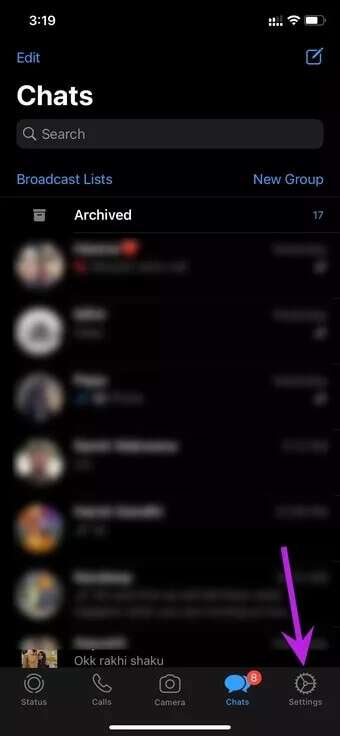
Steg 3: Lokaliser Chat Backup.
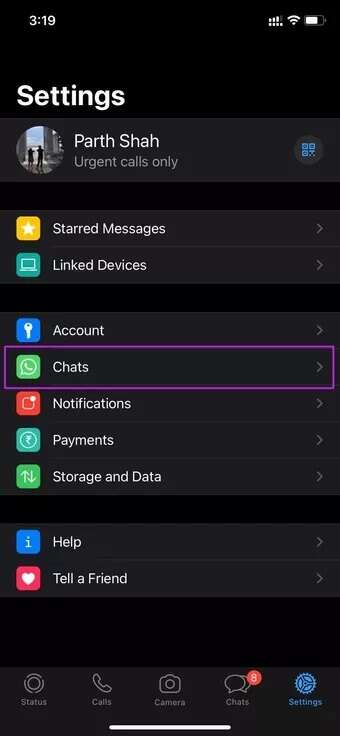
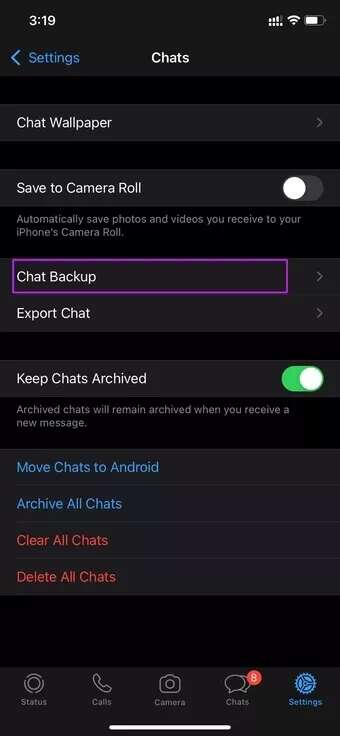
Trinn 4: Sjekk den totale størrelsen på WhatsApp-sikkerhetskopiene dine fra følgende liste.
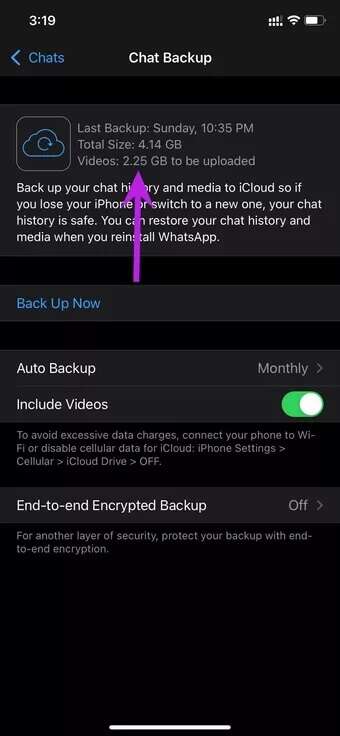
2. Aktiver WHATSAPP i iCloud BACKUP
Dette er ideelt for å gjenopprette hele iPhone-datasikkerhetskopi ved hjelp av iCloud. Du må aktivere WhatsApp for iCloud for at tjenesten skal sikkerhetskopiere direktemeldingsappen sammen med andre appdata.
Trinn 1: Åpne en app Innstillinger på iPhone.
Trinn 2: Gå til Liste identifikasjonsfil og velg iCloud.
Steg 3: Rull ned og aktiver veksling WhatsApp til iCloud.
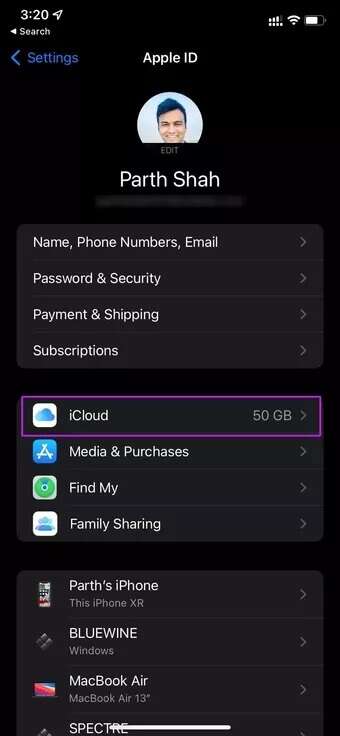
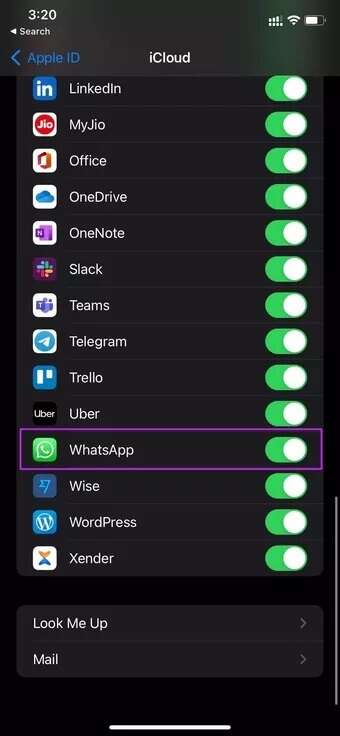
3. Hold WHATSAPP åpen under sikkerhetskopieringen
Selv om bakgrunnsprosessen til appen har blitt forbedret med de nyeste iPhone-ene, opplever du fortsatt sporadiske feil når appen ikke kjører aktivt.
Du kan manuelt sikkerhetskopiere WhatsApp-dataene dine til iCloud og holde appen åpen hele tiden for å sikre en feilfri prosess.
Trinn 1: åpen WhatsApp På iPhone og gå til Innstillinger.
Trinn 2: Lokaliser الدردشة og åpne en liste Backup chat.
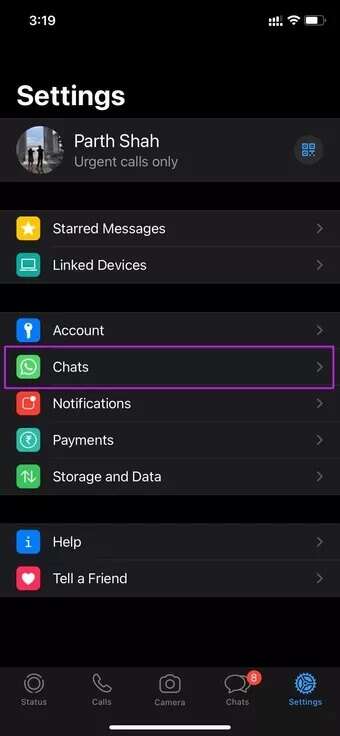
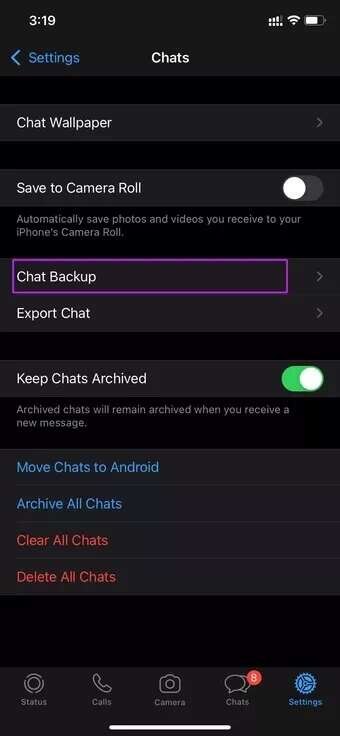
Steg 3: Klikk på Sikkerhetskopiering Nå og behold appen åpen under sikkerhetskopieringsprosessen.
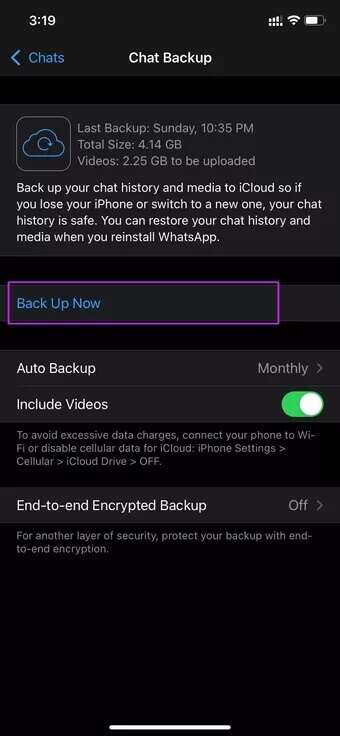
Hvis du går hjem og låser iPhone, kan prosessen stoppe i bakgrunnen.
Sørg for at du har en høyhastighets internettforbindelse, siden det kan ta litt tid før sikkerhetskopieringsprosessen kan fullføres.
4. Deaktiver videoer fra iCloud Backup
Hvis du har en tendens til å motta mange videoer på WhatsApp, kan den totale sikkerhetskopien øke betydelig. Hvis videoene ikke er viktige for deg, kan du ekskludere videoene fra iCloud-sikkerhetskopien og prøve på nytt.
Trinn 1: gå til WhatsApp-innstillinger og åpne en liste chatte.
Trinn 2: Lokaliser Sikkerhetskopiering for å chatte og deaktivere alternativet "Bygg inn videoer".
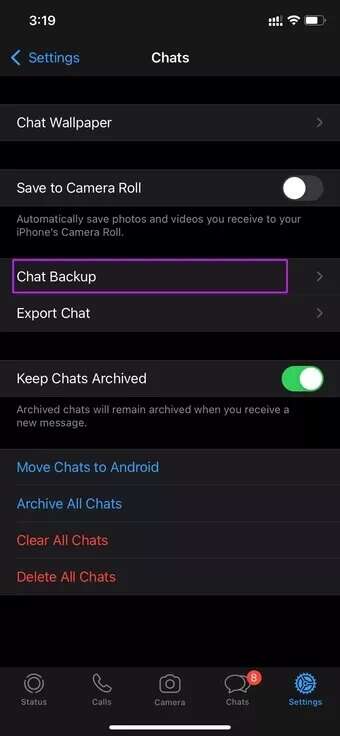
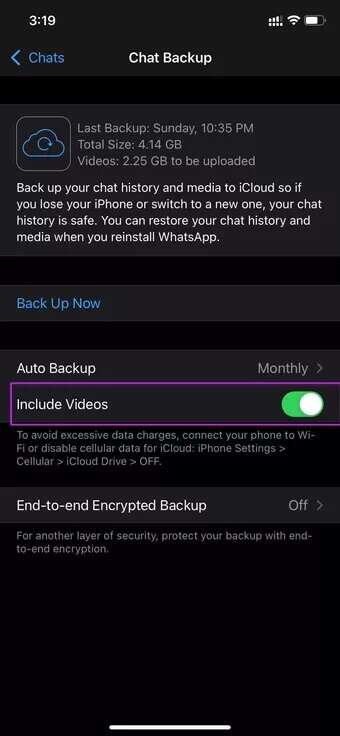
I vårt tilfelle var sikkerhetskopistørrelsen omtrent 4.15 GB uten videoer. Når videoer er aktivert, har størrelsen økt til 6.5 GB.
5. Sjekk iCloud-status
iCloud er ikke bransjestandarden når det kommer til pålitelighet. Hvis iCloud-serverne har en fridag, vil ikke WhatsApp kunne sikkerhetskopiere chatdataene dine til skyen.
Du kan besøke Apple System Status-siden og sørge for at iCloud Backup Service har en grønn indikator.
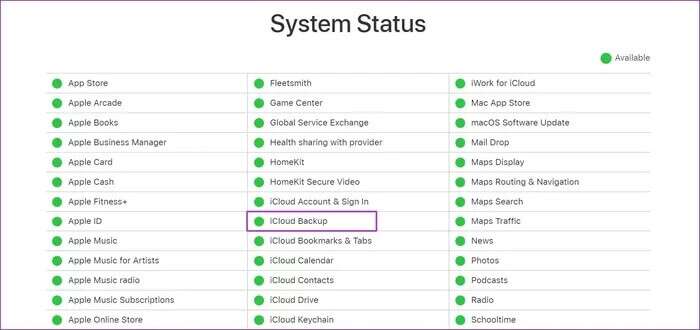
6. Sikkerhetskopier med iTunes
Hvis du ikke vil betale for iCloud-planer, kan iTunes være det perfekte valget. Du vil ikke kunne selektivt sikkerhetskopiere bare WhatsApp-data. Du bør sikkerhetskopiere iPhone og lagre den på en datamaskin.
Hvis du står overfor Problemer med å holde iPhone tilkoblet datamaskinen din, les vår feilsøkingsveiledning for å fikse problemet.
Lagre WhatsApp-data til iCloud
Det er mange tredjeparts programvareløsninger på nettet som lover å sikkerhetskopiere/overføre WhatsApp-chat med ett klikk. Før du bruker betalte apper, prøv triksene nevnt ovenfor og fiks WhatsApp iCloud-sikkerhetskopi som ikke fungerer. Hvilken feilsøkingsmetode fungerte for deg? Del dine tanker i kommentarene nedenfor